Eine Destination definiert, wie die extrahierten SAP-Daten verarbeitet werden. Dies könnte eine Konvertierung in dateibasierte Formate für lokale oder cloudbasierte Dateisysteme oder die Bereitstellung der Daten an Destinationen wie Datenbanken und andere APIs sein. Die verfügbaren Destinationen sind unter “Destinationen” aufgelistet.
Eine neue Destination erstellen #
Führen Sie die folgenden Schritte aus, um eine neue Destination anzulegen:
- Im Hauptfenster des Designers, öffnen Sie das Menü [Server] > [Manage Destinations]. Das Fenster “Manage Destinations” wird geöffnet.
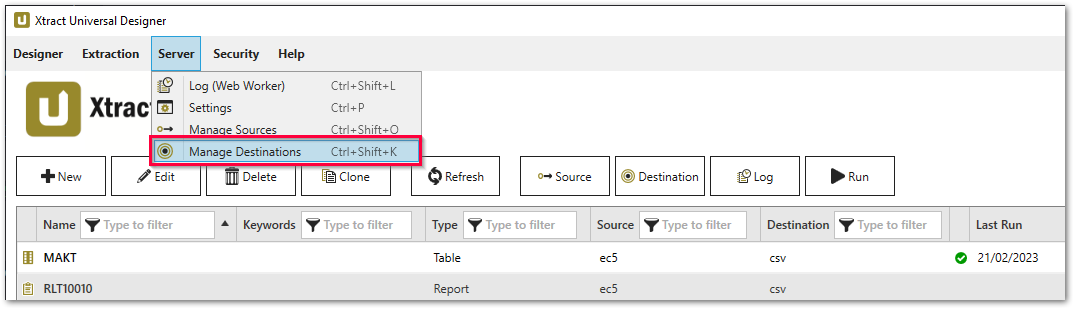
- Klicken Sie auf [Add] (1) um eine neue Destination zu erstellen. Das Fenster “Destination Details” wird geöffnet.
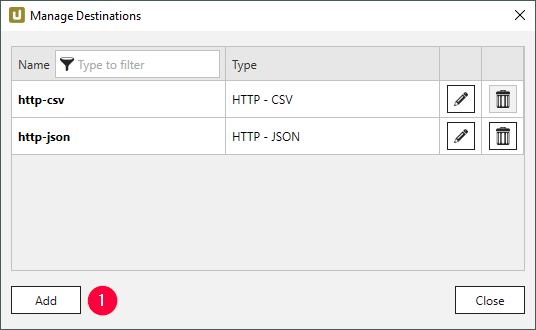
- Geben Sie einen eindeutigen Namen für die Destination ein (2).
- Wählen Sie den Typ der Destination aus der Dropdown-Liste (3) aus. Die Destinationsdetails werden angezeigt.
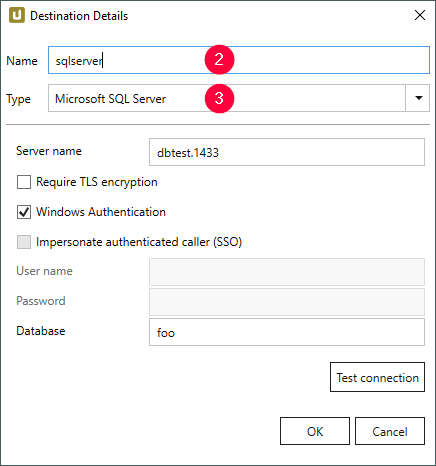
- Geben Sie die Destinationsdetails ein. Die Destinationsdetails variieren je nach Destinationstyp.
Für weitere Informationen zu den Destinationsdetails wählen Sie Ihre Destination aus: - Klicken Sie auf [Test Connection] um die Verbindung zur Destination zu überprüfen.
- Klicken Sie auf [OK], um die Destinationen zu speichern.
Die Destination ist nun verfügbar und kann Extraktionen zugeordnet werden.
Zuweisen von Destinationen zu Extraktionen #
Extraktionen schreiben Daten an die ihnen zugewiesene Destinationen. Führen Sie die folgenden Schritte aus, um einer Extraktion eine Destination zuzuweisen:
- Wählen Sie im Hauptfenster des Designers eine Extraktion aus.
- Klicken Sie auf [Destination]. Das Fenster “Destination Settings” wird geöffnet.
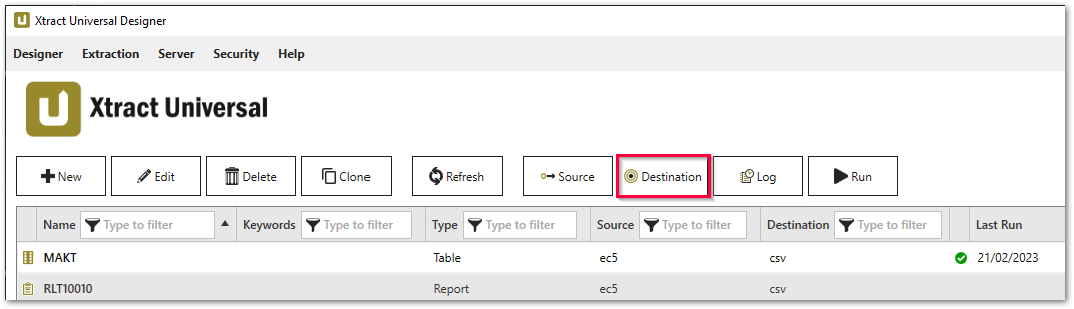
- Im Fenster “Destination Settings”, Wählen Sie eine Destination aus dem Dropdown-Menü aus.
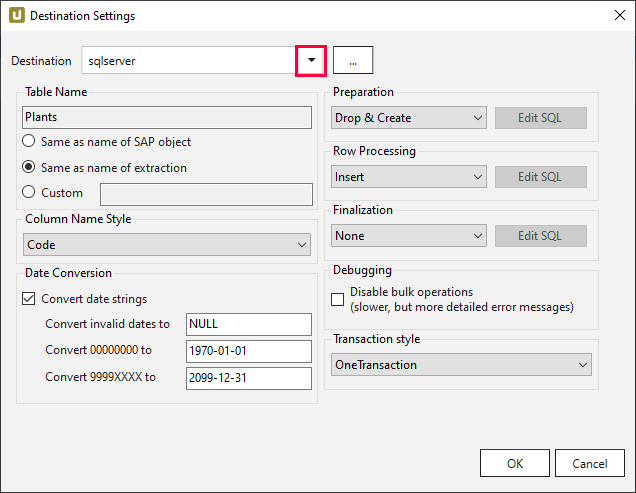
- Optional: Ändern Sie die Destinationseinstellungen.
Destinationseinstellungen sind spezifisch für die ausgewählte Extraktion und variieren je nach Destinationstyp.
Für weitere Informationen zu den Destinationseinstellungen, wählen Sie Ihre Destination aus: - Klicken Sie auf [OK], um Ihre Eingabe zu bestätigen.
Beim Ausführen der Extraktion, werden Die extrahierten SAP-Daten in die Destination geschrieben.